Microsoft Word 2013 a tout ce dont vous avez besoin pour créer un bulletin d'allure professionnelle, que ce soit pour l'impression ou la distribution par courriel. Avant de commencer, jetez un oeil à des modèles disponibles dans Word. Si vous trouvez quelque chose que vous aimez, il est plus rapide de modifier un modèle existant pour votre bulletin que de concevoir à partir de zéro.
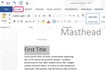 (Capture d'écran gracieuseté de Microsoft.)
(Capture d'écran gracieuseté de Microsoft.)Étape 1:Créez un nouveau document Word et cliquez sur le "Mise En Page" onglet. Cliquez sur le "Marges" icône dans le ruban de réduire les marges par défaut de 1 pouce à un demi-pouce. Cliquez sur le "Colonnes" icône, puis cliquez sur "Deux."
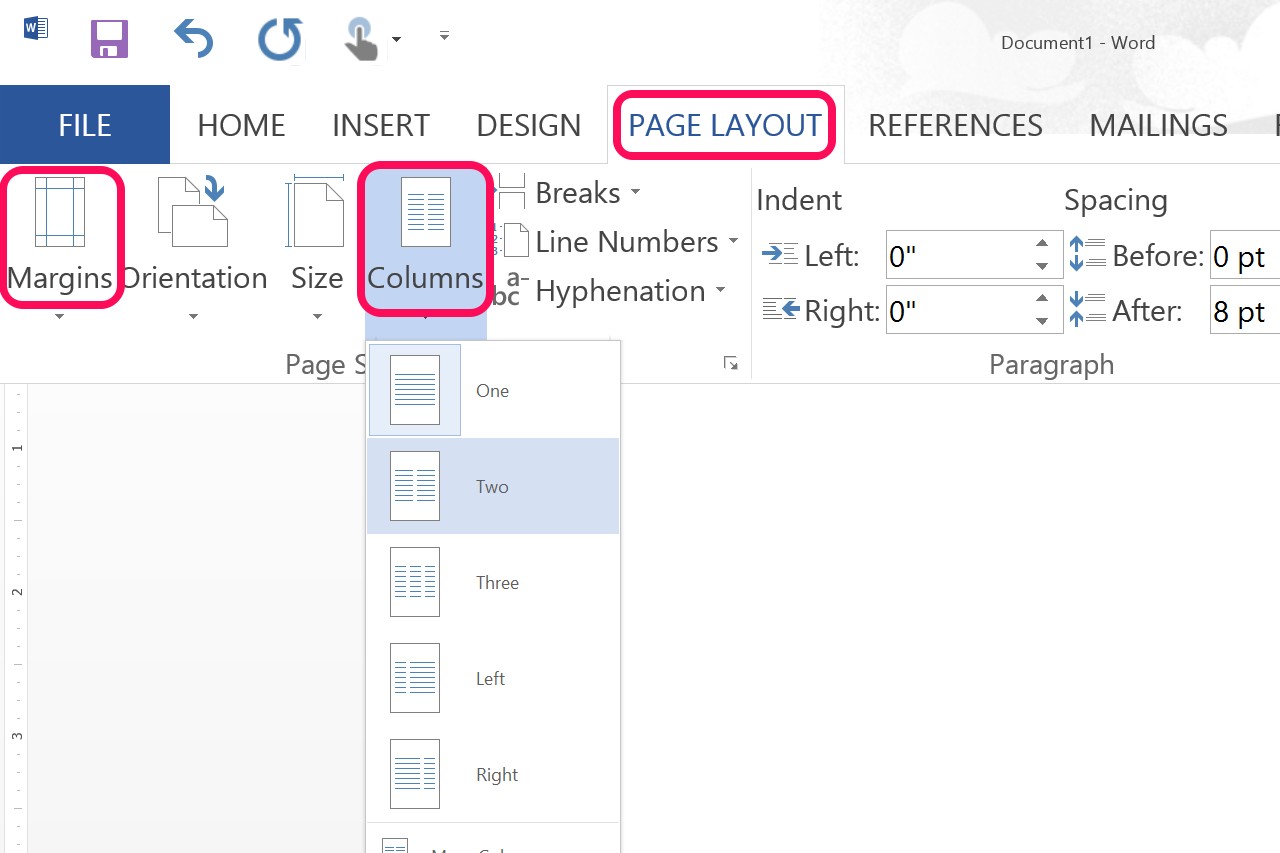 Capture d'écran gracieuseté de Microsoft.
Capture d'écran gracieuseté de Microsoft. Étape 2:droit; cliquez sur le bord supérieur de la page et sélectionnez "Ouvrir tête." L'en-tête est affecté par les deux colonnes que vous avez définies, ce qui en fait un endroit idéal pour insérer le titre, ou mât de la newsletter.
Avant de modifier l'en-tête, cliquez sur l'en-tête & Pied de page "Conception" onglet, puis cliquez sur le "Première page différente" cochez la case. Cette option vous permet de mettre la tête de mât sur la première page sans lui apparaissant sur d'autres pages.
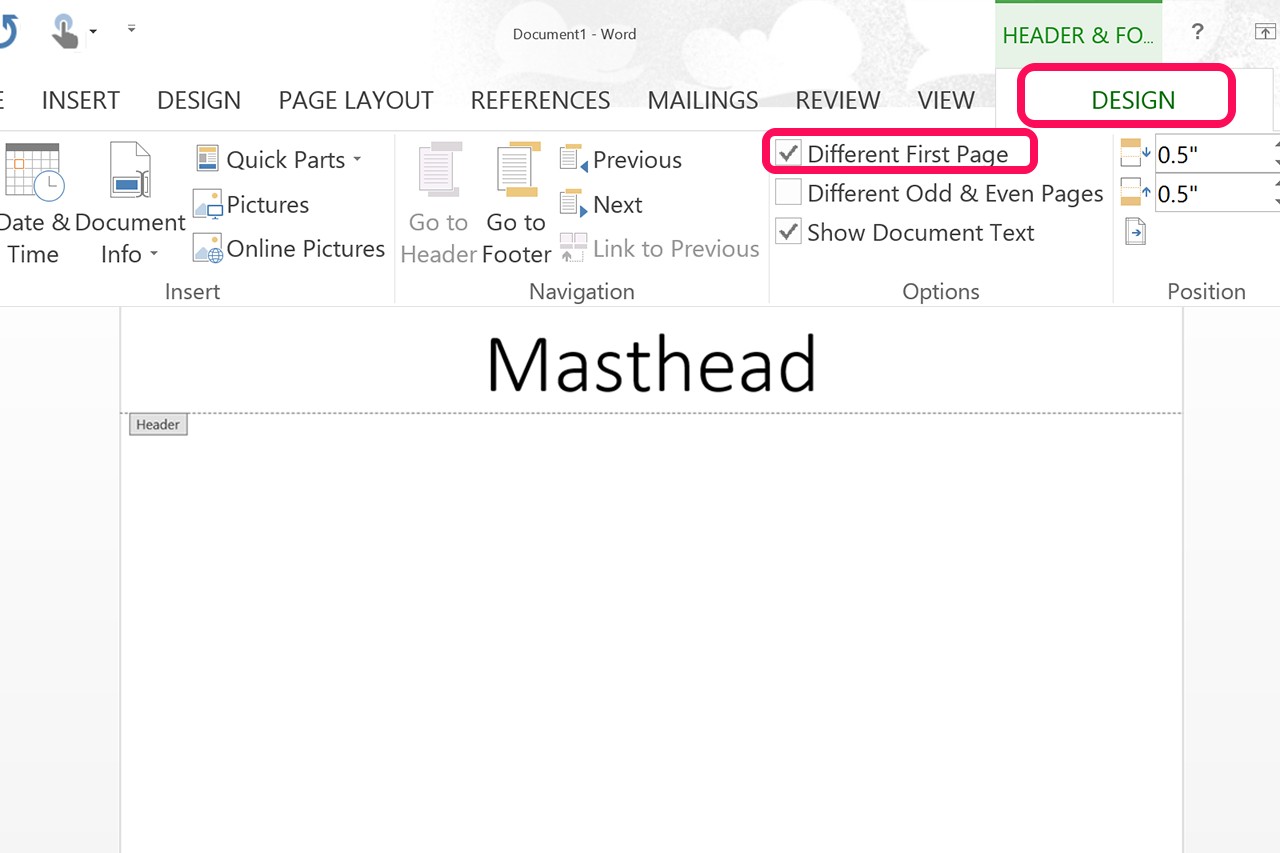 Capture d'écran gracieuseté de Microsoft.
Capture d'écran gracieuseté de Microsoft. Etape 3:Tapez le titre du bulletin dans l'en-tête, en utilisant les options de l'onglet Accueil pour définir la police et l'alignement. Pour insérer une image dans la tête, comme un logo d'entreprise, cliquez sur l'en-tête & Pied de page "Conception" onglet et cliquez sur le "Image" icône.
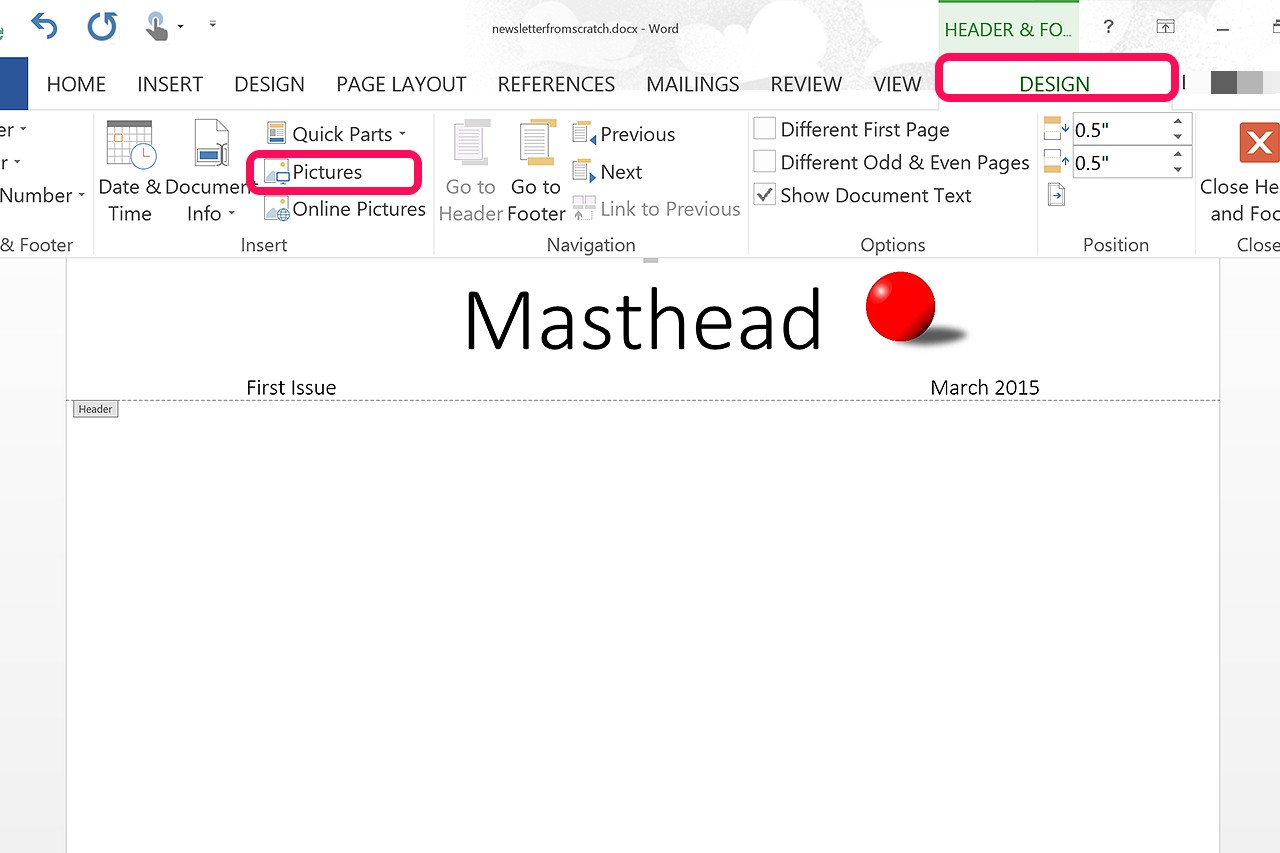 Capture d'écran gracieuseté de Microsoft.
Capture d'écran gracieuseté de Microsoft. Etape 4:Double-cliquez sur n'importe où près du centre de la page pour quitter l'en-tête. Entrez le reste de la newsletter comme vous le feriez pour tout autre document Word. Pour spécifier les styles et les couleurs de police, par exemple, cliquez sur le "Maison" onglet. Pour insérer des images et des zones de texte, cliquez sur le "Insérer" onglet. Pour avoir le texte enveloppe autour d'une boîte de texte ou image, à droite; cliquez sur l'objet et sélectionnez "Enveloppez texte."
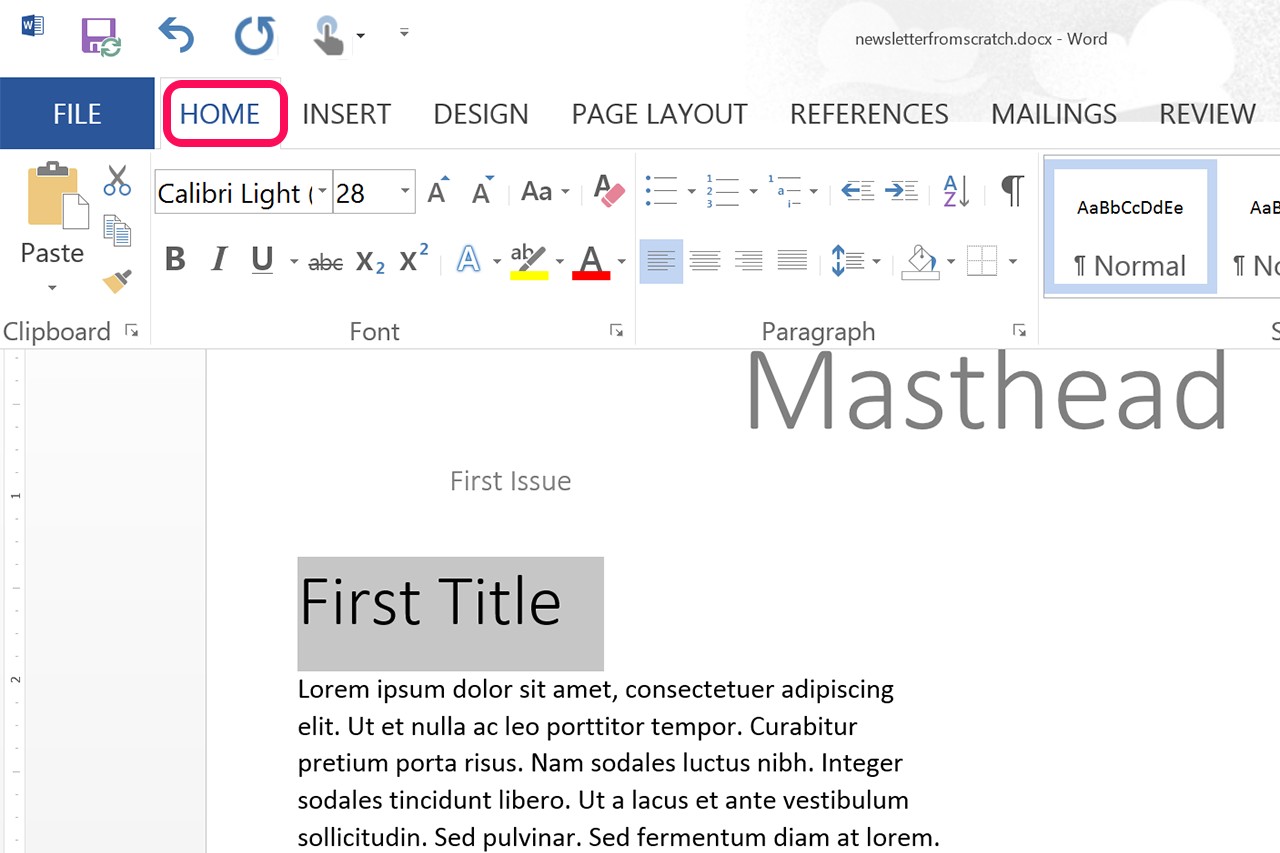 Capture d'écran gracieuseté de Microsoft.
Capture d'écran gracieuseté de Microsoft. Etape 5:Enregistrer un bulletin complété en cliquant sur le "Sauvegarder" icône dans le coin supérieur gauche de la page et utilisez le format DOCX par défaut.
Si vous souhaitez enregistrer le fichier comme un modèle pour écrire les prochains numéros du bulletin d'information, cliquez sur le "Fichier" menu et sélectionnez "Enregistrer Sous." Sélectionner "Mon Ordinateur" puis changer le format de fichier à "Modèle Word (* .dotx)." Cela enregistre le fichier comme un modèle dans votre dossier personnalisé modèles Office.
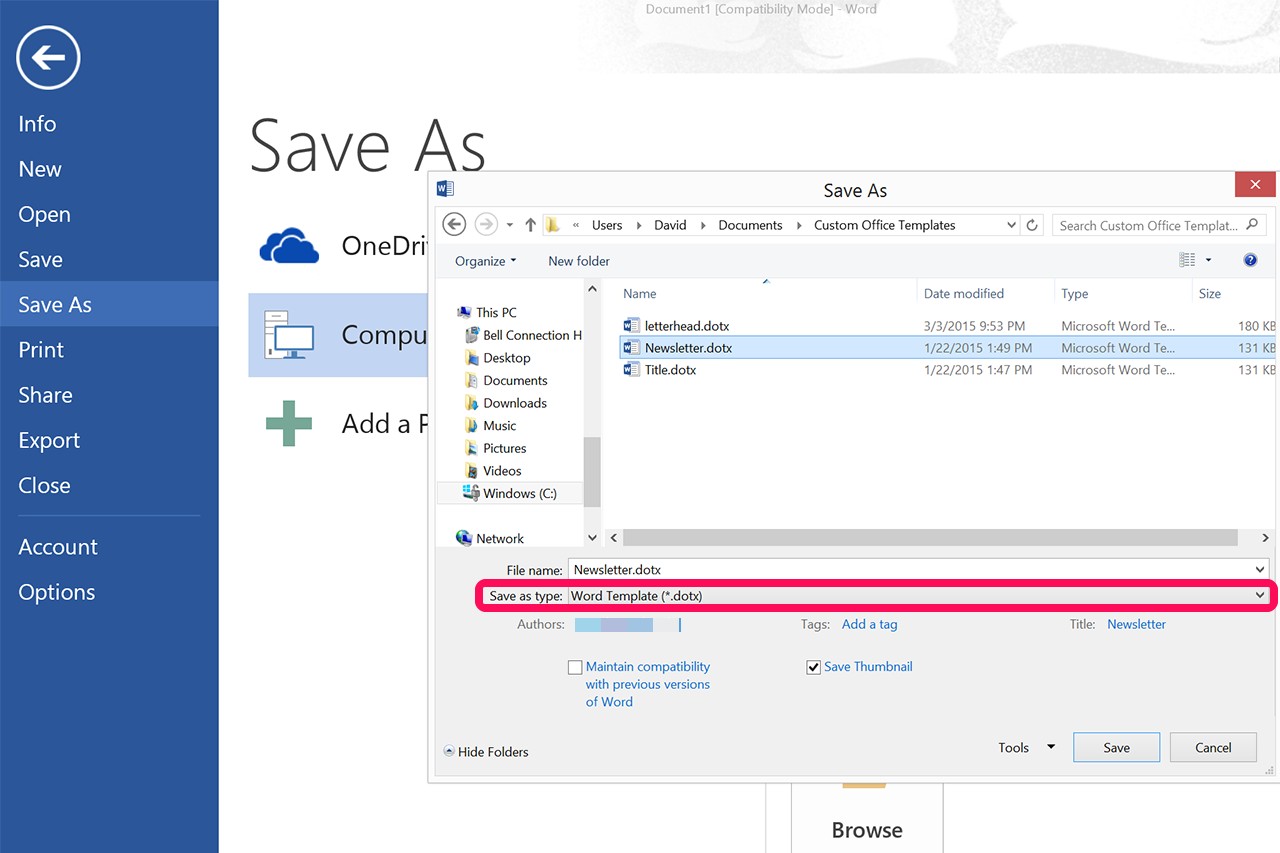 Capture d'écran gracieuseté de Microsoft.
Capture d'écran gracieuseté de Microsoft. Étape 1:Lancez Word. Si Word est déjà ouvert, cliquez sur le "Fichier" onglet, puis cliquez sur "Nouveau." Pour trouver un modèle en ligne de la bibliothèque de modèle, de type Microsoft "bulletin" dans le domaine de la recherche. Sélectionnez un modèle, puis cliquez sur le "Créer" bouton.
Pour créer un bulletin d'information sur la base de votre propre modèle, cliquez sur le "Personnel" lien pour ouvrir le dossier modèles personnalisés, puis cliquez sur votre modèle de bulletin.
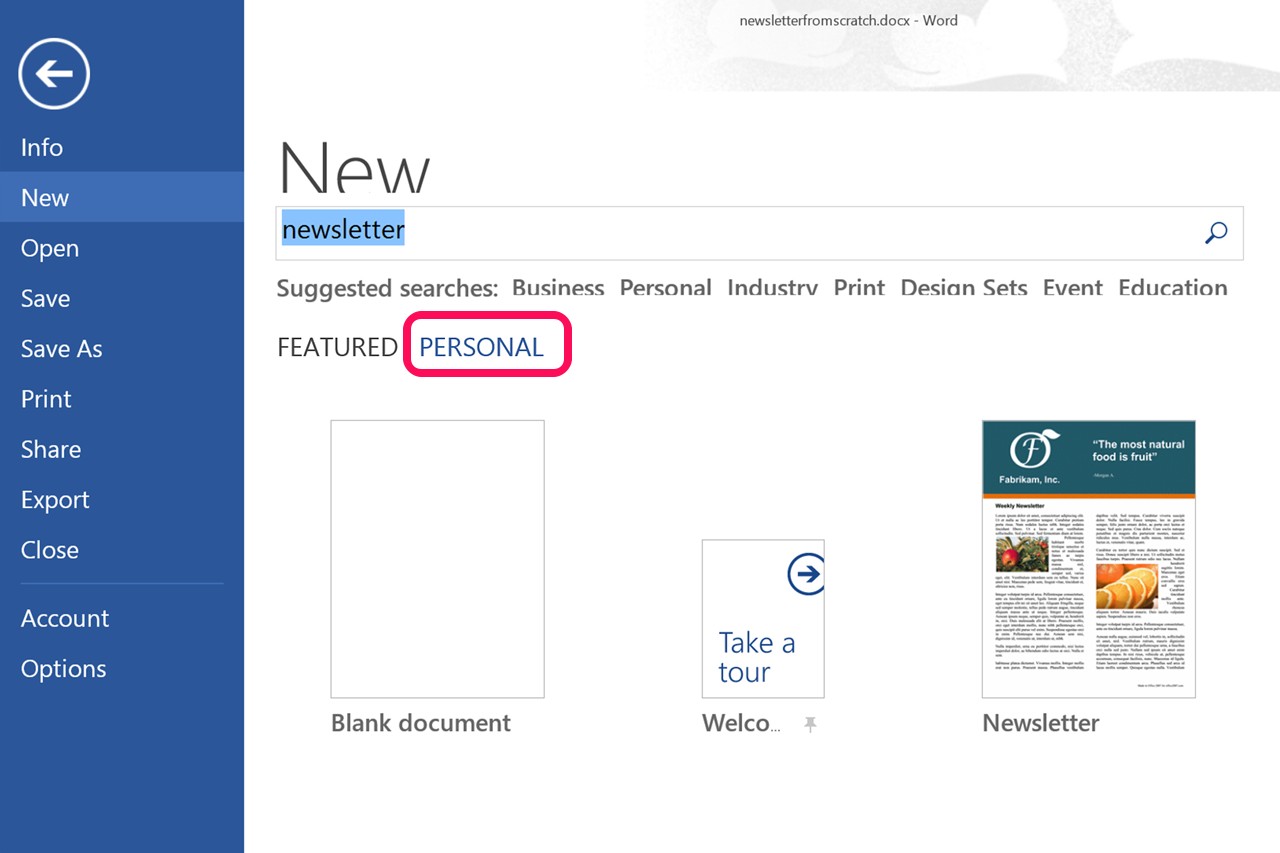 Capture d'écran gracieuseté de Microsoft.
Capture d'écran gracieuseté de Microsoft. Étape 2:Remplacer les images dans le modèle avec votre propre en droit; cliquant chaque image et en sélectionnant le "Modifier l'image" option. Lorsque vous modifiez l'image, la nouvelle image est redimensionnée à la taille de l'espace utilisé par l'image précédente, vous permet d'économiser le temps et l'effort de faire des ajustements manuels à chaque fois que vous mettez à jour la newsletter.
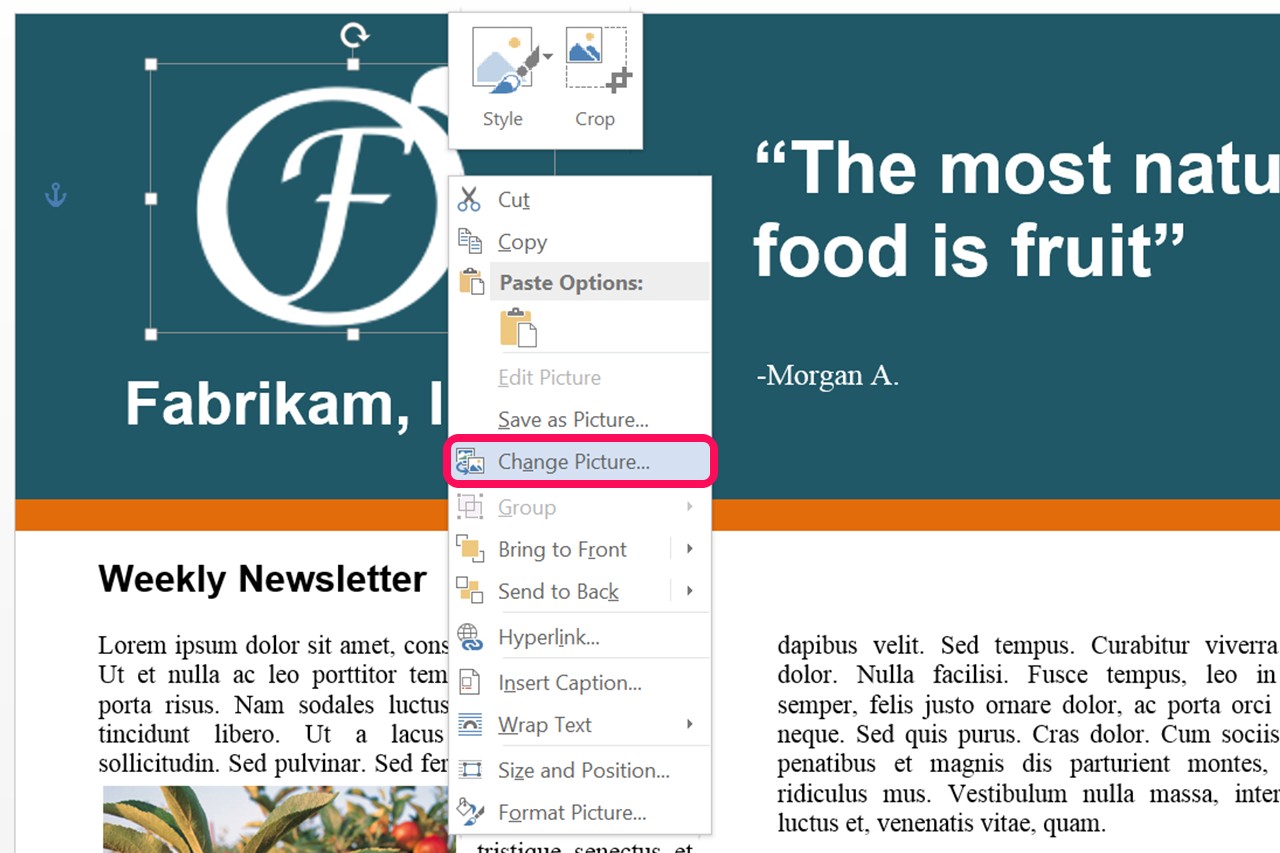 Capture d'écran gracieuseté de Microsoft.
Capture d'écran gracieuseté de Microsoft. Etape 3:Remplacez le texte dans le bulletin avec votre propre. Si vous voulez changer la police ou la taille de police, cliquez sur le "Maison" onglet. Rédaction de contenu pour correspondre exactement sur une page peut être un défi. Si vous vous retrouvez avec des lignes vides à la fin d'une page de bulletin d'information, ou si le texte est deux ou trois lignes trop longtemps, essayez de peaufiner la taille de la police ou de l'espacement de paragraphe. Par exemple, si la police est de 11 points, souligner quelques paragraphes et tapez manuellement "11,5" d'élargir les paragraphes, ou "10,5" pour réduire la taille.
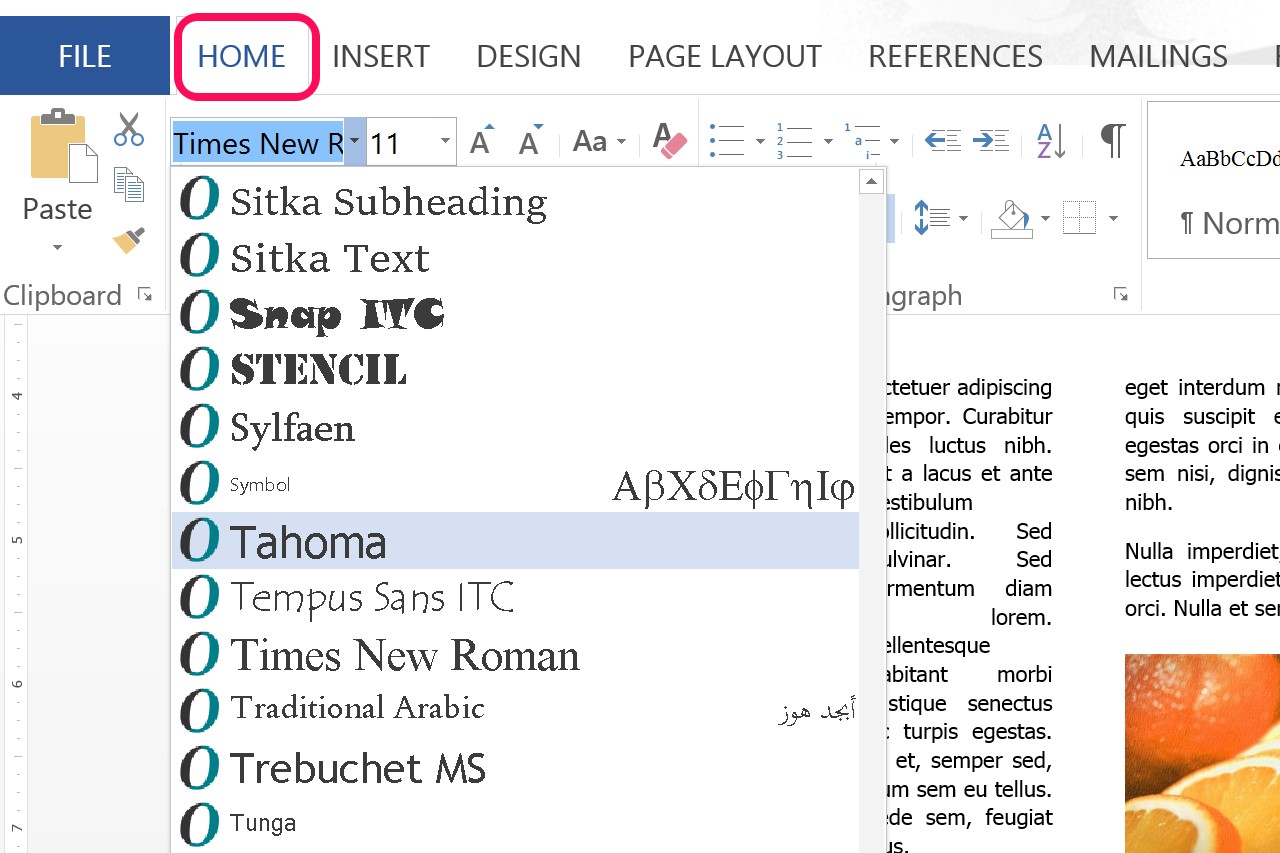 Capture d'écran gracieuseté de Microsoft.
Capture d'écran gracieuseté de Microsoft.